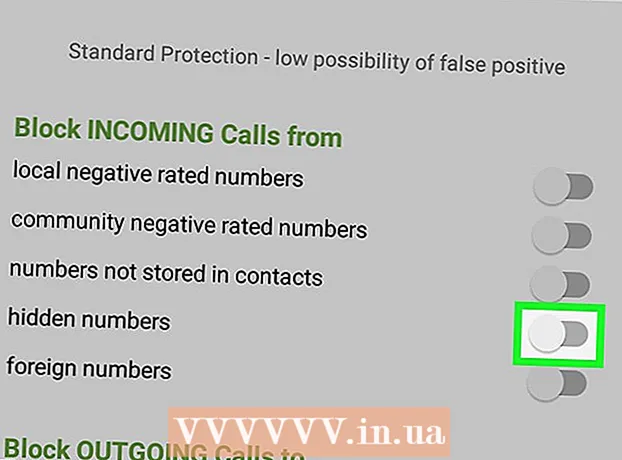लेखक:
Lewis Jackson
निर्माण की तारीख:
13 मई 2021
डेट अपडेट करें:
1 जुलाई 2024
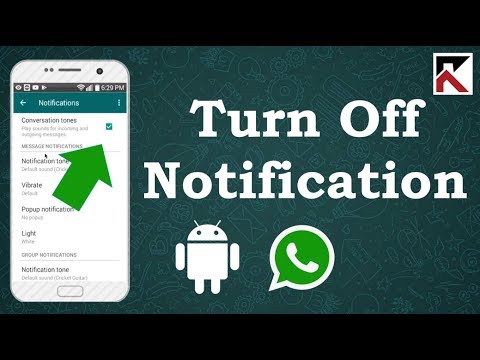
विषय
यह wikiHow आपको सिखाता है कि एंड्रॉइड डिवाइस पर व्हाट्सएप नोटिफिकेशन कैसे बंद करें। आप अपने डिवाइस की सेटिंग में सभी सूचनाओं को ब्लॉक कर सकते हैं या कुछ अधिसूचना विकल्प बंद कर सकते हैं, जैसे अधिसूचना टोन या पॉपअप सूचनाएं।
कदम
2 की विधि 1: सभी सूचनाओं को ब्लॉक करें
Android डिवाइस का सेटिंग मेनू खोलें। सेटिंग्स ऐप में आमतौर पर गियर आइकन या रिंच होता है।

क्लिक करें आवेदन प्रबंधंक (एप्लिकेशन मैनेजर) या ऐप्स (एप्लिकेशन)। सेटिंग्स मेनू में, अपने डिवाइस के ऐप मेनू को ढूंढें और खोलें। यह वही मेनू है जिसका उपयोग आप Android पर ऐप्स को अक्षम या अनइंस्टॉल करने के लिए करते हैं।- अधिकांश एंड्रॉइड डिवाइसों पर, यह विकल्प "एप्लिकेशन मैनेजर" या "एप्लिकेशन" होगा, मेनू नाम डिवाइस से डिवाइस तक थोड़ा भिन्न होगा।

नीचे स्क्रॉल करें और टैप करें WhatsApp. पृष्ठ अनुप्रयोग की जानकारी (एप्लिकेशन जानकारी) व्हाट्सएप का दिखाई देगा।
सभी सूचनाएं बंद करें। आपके वर्तमान डिवाइस मॉडल और सॉफ़्टवेयर के आधार पर, आपको बॉक्स को अनचेक करना पड़ सकता है सूचनाएं दिखाएं (सूचनाएं दिखाएं) या स्विच टैप करें नोटिफिकेशन को ब्लॉक करें (नोटिफिकेशन को रोकना)।
- अगर कोई मेनू है सूचनाएं (सूचनाएँ) ऐप जानकारी पृष्ठ पर, उस पर टैप करें और फिर स्विच स्वाइप करें सभी को अवरोधित करें (पूर्ण खंड) ऑन पोजीशन पर।
- यदि आपको ऐप जानकारी पृष्ठ पर सूचना मेनू दिखाई नहीं देता है, तो बॉक्स को ढूंढें और अनचेक करें सूचनाएं दिखाएं स्क्रीन के शीर्ष पर।

कार्रवाई की पुष्टि। कुछ डिवाइस आपको यह पुष्टि करने के लिए कहेंगे कि आप सूचनाओं को बंद करना चाहते हैं। इस मामले में, दबाएं ठीक या पुष्टि करें (पुष्टि) सेटिंग्स को बचाने के लिए। अब आपको अपनी होम स्क्रीन या सूचना ट्रे पर व्हाट्सएप सूचनाएं दिखाई नहीं देंगी। विज्ञापन
विधि 2 की 2: अपने अधिसूचना विकल्पों को अनुकूलित करें
WhatsApp मैसेंजर खोलें। व्हाट्सएप ऐप में एक सफेद फोन के साथ एक हरे रंग का संवाद बुलबुला है।
मेनू बटन पर क्लिक करें। इस बटन में तीन लंबवत व्यवस्थित डॉट्स का एक आइकन है और यह व्हाट्सएप के होम स्क्रीन के ऊपरी दाएं कोने में स्थित है। एक ड्रॉप-डाउन मेनू दिखाई देगा।
- यदि व्हाट्सएप एक वार्तालाप को खोलता है, तो ऊर्ध्वाधर तीन-डॉट बटन अलग तरीके से काम करता है। इस स्थिति में, स्क्रीन पर लौटने के लिए बैक बटन दबाएं CHATS, फिर मेनू बटन दबाएं।
क्लिक करें समायोजन. व्हाट्सएप सेटिंग मेनू खुल जाएगा।
क्लिक करें सूचनाएं (अधिसूचना)। यह विकल्प सेटिंग मेनू पर हरे रंग की घंटी आइकन के बगल में है। यहां, आप सभी सूचनाओं को अनुकूलित कर सकते हैं और अनावश्यक वस्तुओं को बंद कर सकते हैं।
सेल का चयन रद्द करें बातचीत के स्वर (बातचीत की घंटी)। सूचना मेनू के शीर्ष पर बॉक्स को अनचेक करके सभी वार्तालाप रिंगर को अक्षम करें। यह विकल्प बातचीत के दौरान संदेश प्राप्त करने या संदेश भेजने के दौरान चलाई गई ध्वनि को रोक देता है।
रिवाज संदेश सूचनाएँ (अधिसूचना संदेश)। "संदेश सूचना" शीर्षक के नीचे, आप सूचना टोन (अधिसूचना टोन), कंपन विकल्प, पॉपअप सूचनाएं और लाइट संकेतक को बंद या बदल सकते हैं। ये सेटिंग संपूर्ण व्यक्तिगत वार्तालाप पर लागू की जाएंगी।
- क्लिक करें अधिसूचना टोन, चुनें कोई नहीं (नहीं) फिर दबाएँ ठीक अलार्म बंद करने के लिए। जब आप सूचना प्राप्त करते हैं तो डिवाइस बजना बंद कर देता है।
- क्लिक करें कांपना और चुनें बंद (बंद करें)। जब आप इस सुविधा को बंद करते हैं, तो सूचनाएं आपके डिवाइस को कंपन नहीं करती हैं।
- क्लिक करें पापुलेशन इन्वर्शन उसके बाद चुनो कोई पॉपअप नहीं (इस सुविधा को अक्षम करने के लिए चालू नहीं होता है)। जब आप नए संदेश प्राप्त करते हैं, तो आपको अपने डिवाइस की होम स्क्रीन पर पॉप-अप दिखाई नहीं देगा।
- क्लिक करें रोशनी और चुनें कोई नहीं बंद करने के लिए। इस तरह, जब आप नए संदेश प्राप्त करते हैं, तो डिवाइस सूचना लाइट नहीं झपकेगी।
नीचे स्क्रॉल करें और कस्टमाइज़ करें समूह सूचनाएँ (समूह की घोषणा)। समूह चैट सूचनाओं के लिए एक कस्टम अनुभाग दिखाई देगा। अधिसूचना विकल्प बंद करने या बदलने के लिए आपके पास इस खंड में "संदेश सूचना" के समान चार आइटम भी होंगे अधिसूचना टोन, कांपना, पापुलेशन इन्वर्शन तथा रोशनी.
नीचे स्क्रॉल करें और अनुभाग को अनुकूलित करें सूचनाएं कॉल करें. व्हाट्सएप पर मिलने वाली कॉल के लिए आप रिंगटोन और वाइब्रेट सेटिंग्स को बंद या बदल सकते हैं।
- क्लिक करें रिंगटोन (रिंगटोन), का चयन करें कोई नहीं फिर दबायें ठीक। रिंगटोन विकल्प पर सेट किया जाएगा मूक (मौन)। व्हाट्सएप पर कॉल रिसीव करते ही डिवाइस रिंग नहीं करेगा।
- क्लिक करें कांपना और चुनें बंद सुविधा को बंद करने के लिए। आपके द्वारा इस विकल्प को बंद करने के बाद, डिवाइस आने वाली व्हाट्सएप कॉल के लिए कंपन नहीं करेगा।